1、先用多边形工具画一个图形出来。

2、按住Ctrl键可以画一个正多边形。

3、再把多边形变成多角形,用形状工具,选中多边形的节点,拖动鼠标不放,往圆中心的位置拉,就可以看到一个漂亮的多角形了。
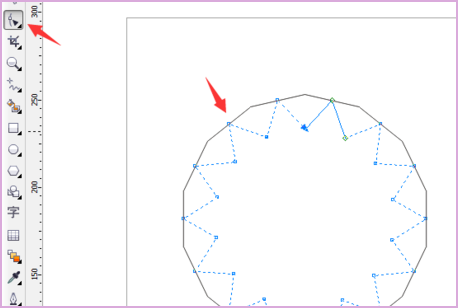
4、画一个比多角形小一点的正圆,两个图形中心对齐。
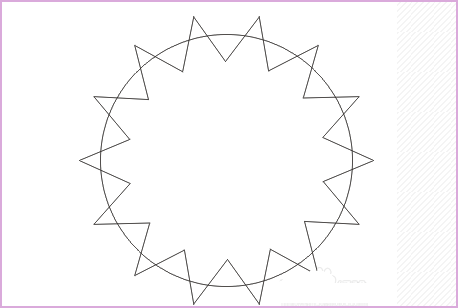
5、用“相交”工具把两个图形结合起来,得到了一个新图形。

6、再画一个小一点的正圆,把两个图形中心对齐,用“焊接”工具把两个图形结合起来。

7、到了这一步,齿轮的外部结构就出来了。

8、再画一个小的正圆,做为齿轮的内直径,两个图形中心对齐,用修剪工具把两个图案结合起来。

9、一个齿轮图案就出来了。

10、然后用立体化工具,把齿轮图案做出三维的效果。

11、三维齿轮图案就完成了。

